
手机连接鼠标怎么不出现鼠标指针 鼠标指针安装教程
发布时间:2024-06-20 09:36:23 来源:三公子游戏网
在现代社会手机已经成为我们日常生活中不可或缺的工具之一,有时候我们使用手机连接鼠标时可能会遇到一些问题,比如鼠标指针不出现的情况。要解决这个问题,我们需要进行一些操作和安装步骤。接下来让我们一起来了解一下手机连接鼠标时鼠标指针不出现的原因以及解决方法。
鼠标指针安装教程
步骤如下:
1.具体的安装方法如下:
打开鼠标方案所在的文件夹,在其中找到“AutoSetup.inf”,在其上单击鼠标右键,然后从快捷菜单选择“安装”。(注:如果有“打开文件-安全警告”,则按该弹出窗口的“打开”按钮。)
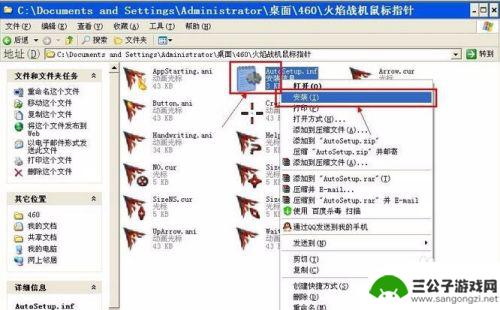
2. 在安装复制完成后,会自动打开“鼠标 属性”窗口,并显示“指针”选择项卡,请保证在“方案”下拉菜单中刚刚安装的鼠标指针方案被选中,然后按“确定”按钮即可
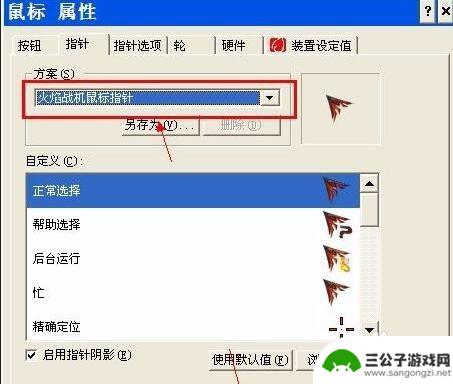
3.注:如果您所下载的鼠标方案包里没有“AutoSetup.inf”文件,那么就需要手工一个一个来安装鼠标的对应状态图案了。具体操作:
打开“开始”菜单,再打开“控制面板”,然后双击“控制面板”中的“鼠标”。如下图:
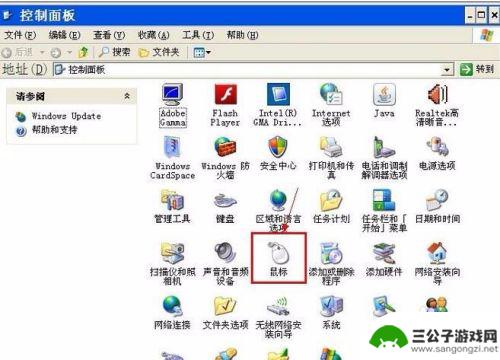
4.在“鼠标 属性”窗口的“指针”标签下,在“自定义”下拉列表中。选择一种鼠标状态(我们这里选择的是第一个,即“正常选择”,然后单击下面的“浏览(B)...”按钮。
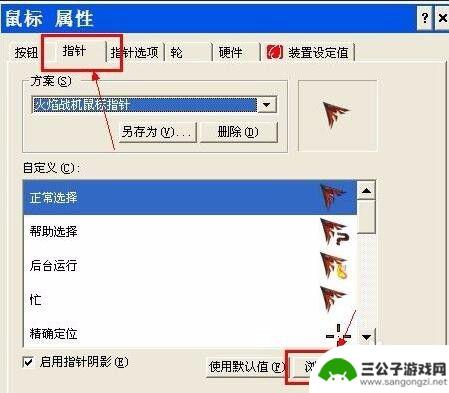
5.在“浏览”窗口,选中对应的鼠标状态,然后按“打开”按钮。
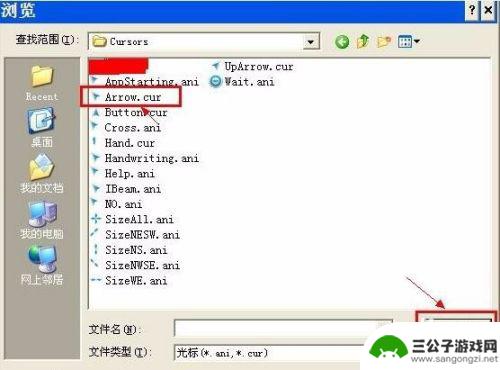
6.如下图,我们看到“自定义”列表中的“正常选择”的鼠标已经变成我们选择的鼠标图案了。接再以同样的操作设置其他的鼠标状态图片。等都设置完后,按“鼠标 属性”窗口的“确定”按钮即可。
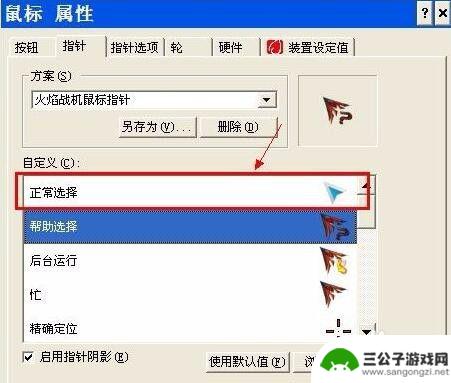
以上就是手机连接鼠标无法显示鼠标指针的全部内容,如果您遇到相同的问题,可以参考本文中介绍的步骤进行修复,希望对大家有所帮助。
热门游戏
-
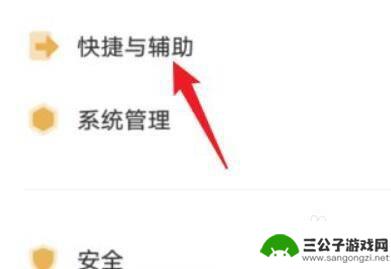
vivo手机怎么设置鼠标箭头 vivo手机大号鼠标指针使用教程
vivo手机怎么设置鼠标箭头,在如今的科技时代,手机已经成为了人们生活中不可或缺的伙伴,而作为其中一款备受瞩目的手机品牌,vivo手机不仅在性能上有着出色的表现,还拥有许多实用...
2023-09-09
-
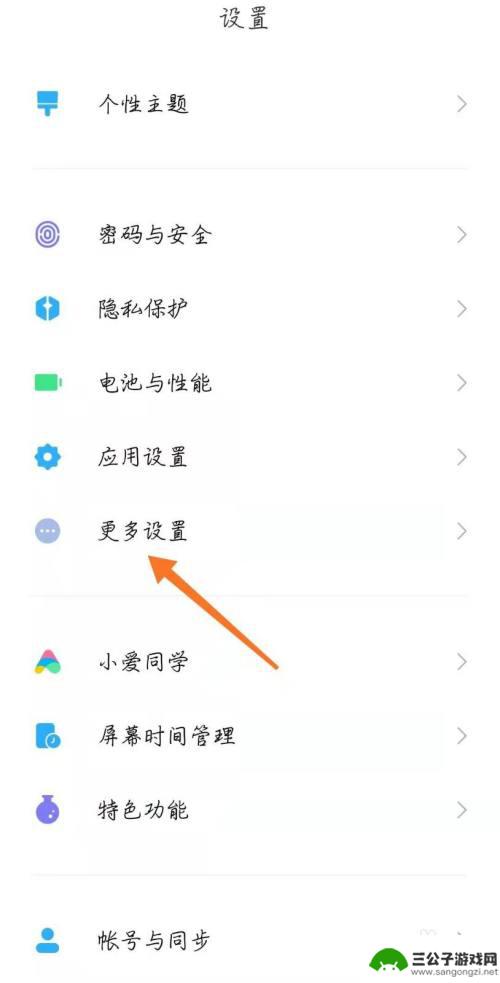
手机怎么添加鼠标模拟 安卓手机虚拟鼠标功能介绍
在日常使用手机时,有时候我们可能会觉得屏幕上的操作并不是那么方便,特别是在一些需要精准点击的情况下,为了解决这个问题,安卓手机提供了虚拟鼠标功能,让用户可以通过连接鼠标来模拟鼠...
2024-11-15
-

手机 蓝牙 鼠标 手机连接蓝牙鼠标的步骤
手机 蓝牙 鼠标,在现代社会中,手机已经成为人们生活的必备品之一,随着科技的进步,手机不仅仅可以用来打电话和发送短信,还可以作为多媒体工具,帮助人们完成更多的任务。而为了进一步...
2023-08-21
-

vivo手机怎么连接蓝牙鼠标 手机蓝牙鼠标连接方法
随着科技的发展,智能手机已经成为我们生活中必不可少的一部分,而随之而来的是对手机功能的不断追求和扩展。除了常见的通话、短信、上网等功能外,我们还可以通过连接蓝牙鼠标来提升手机的...
2023-12-18
-
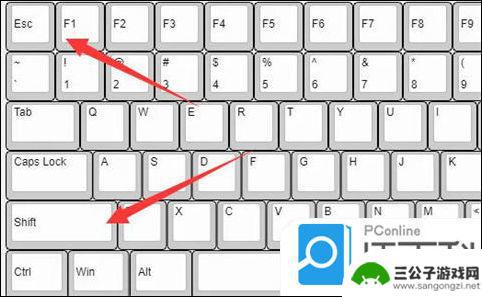
电脑上找不到鼠标箭头,怎么办? 电脑鼠标箭头消失了怎么恢复
在使用电脑时,有时候我们会遇到这样的情况:突然发现鼠标箭头不见了,无论是在工作还是娱乐过程中,这个问题都会让我们感到困惑和不知所措。不必担心,我们可以采取一些简单的措施来恢复鼠...
2023-12-19
-
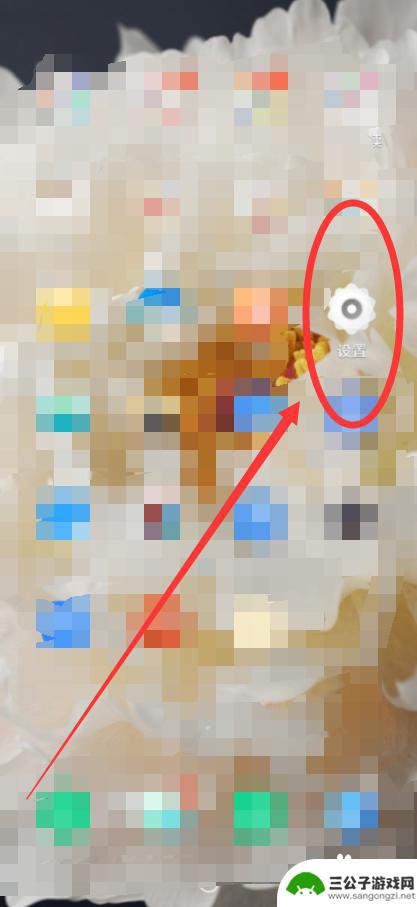
手机otg怎么安全退出 vivo手机如何关闭OTG功能
OTG功能是手机上非常实用的一项功能,可以方便地连接各种外部设备,如U盘、键盘、鼠标等,在使用完OTG功能后,安全退出是非常重要的一步。特别是在vivo手机上,如何安全退出OT...
2024-07-09
-

iphone无广告游戏 如何在苹果设备上去除游戏内广告
iPhone已经成为了人们生活中不可或缺的一部分,而游戏更是iPhone用户们的最爱,让人们感到困扰的是,在游戏中频繁出现的广告。这些广告不仅破坏了游戏的体验,还占用了用户宝贵...
2025-02-22
-

手机图片怎么整体缩小尺寸 如何在手机上整体缩小照片
如今手机拍照已经成为我们日常生活中不可或缺的一部分,但有时候我们拍摄的照片尺寸过大,导致占用过多存储空间,甚至传输和分享起来也不方便,那么如何在手机上整体缩小照片尺寸呢?通过简...
2025-02-22














